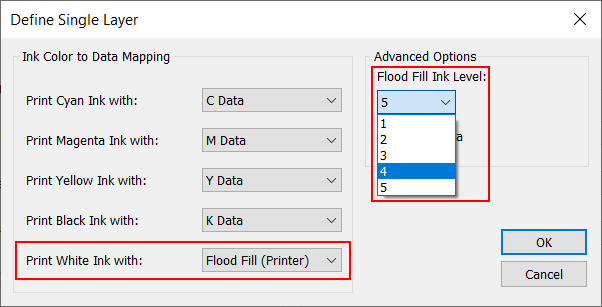Vitt bläck kan skrivas ut på två sätt:
Flera lager - Användning av ett utskriftsläge med kvalitetslager
Utskriftsläget Arizona Quality-Layered används för att skriva ut applikationer med vitt bläck, t.ex. undertryck för icke-vita medier, övertryck för bakgrundsbelysta applikationer som ses påandra ytan eller som mellanskikt för en dag-och-natt-applikation.
Enkelt lager - Användning av ett utskriftsläge som inte är kvalitetslagrat och som har gjorts med en CMYKSS-bläckkonfiguration med definierade spotfärger.
Andra utskriftslägen än Quality-Layered-läget kan också användas för att skriva ut endast vitt bläck så länge ONYX-medieprofilen (mediemodellen) har skapats med en CMYKSS-bläckkonfiguration med definierade spotfärger.
När du skriver ut med vitt bläck i andra utskriftslägen än kvalitet-lager rekommenderar vi att du inte skriver ut vitt bläck i samma område på en bild där det finns CMYK-bläck. Det vita bläcket blandas inte bra med andra bläckfärger.
För utskrifter i utskriftsläget kvalitet-lager:
Skapa dekorfärgsdata i ett designprogram. Se Skapa punktdata i Adobe Illustrator eller Skapa dekorfärgsdata i Photoshop.
Det behövs inte vid utskrift av endast vitt bläck med en skrivargenererad vit flödning eller vid användning av verktyget ONYX Dekorfärgslager-verktyget för att skapa dekorfärgsdata (steg 3).
Öppna jobbet i ONYX-arbetsflödesprogramvaran med en ONYX-medieprofil som har skapats med utskriftsläget Quality-Layered (se Konfigurera ONYX Thrive för vitt bläck ).
Skapa ett dekorfärgsdata för ett underlägg eller överlägg med ONYX Dekorfärgslager-verktyg. Se Skapa dekorfärgsdata med Dekorfärgslager-verktyget
Det behövs inte vid utskrift av endast vitt bläck med en skrivargenererad vit flödning eller med dekorfärgsdata som skapats i ett designprogram (steg 1).
Om de önskade lagerdefinitionerna inte har fördefinierats i ONYX-medieprofilen eller i Quickset, välj "Hold for Operator" innan du skickar jobbet för utskrift, så att jobbet inte automatiskt skickas till skrivaren.
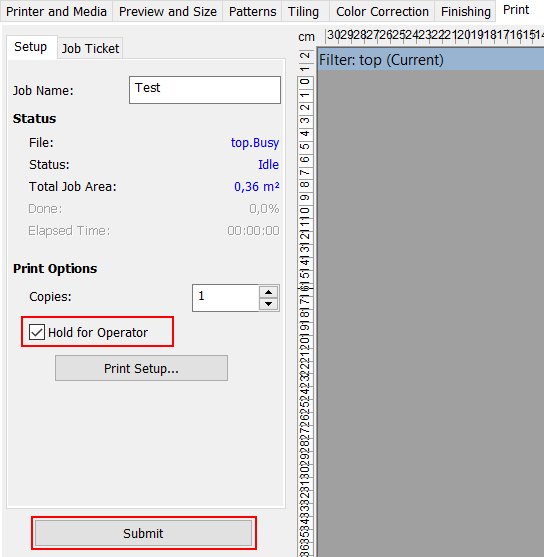 Vänta på operatören
Vänta på operatörenDefiniera eller verifiera lagerdefinitionerna innan jobbet skickas till skrivaren. Se avsnitt Definiera skikten för mer information.
Behövs inte om skiktdefinitionerna har angetts korrekt i ONYX-profilen eller snabbuppsättningen.
Skicka utskriftsjobbet (dvs. behandla/rippa jobbet).
Skicka jobbet till skrivaren och skriv sedan ut.
För utskriftsjobb som inte använder läget kvalitet-lager:
När du skriver ut med vitt bläck i andra utskriftslägen än kvalitet-lager rekommenderas inte att skriva vitt bläck i samma område på en bild där det finns CMYK-bläck. Det vita bläcket blandas inte bra med andra bläckfärger.
Skapa dekorfärgsdata i ett designprogram. Se Skapa punktdata i Adobe Illustrator eller Skapa dekorfärgsdata i Photoshop.
Öppna jobbet i ONYX-arbetsflödesprogramvaran med något annat utskriftsläge än Quality-Layered med en ONYX-medieprofil som stöder utskrift av vitt punktbläck . (Se Konfigurera ONYX Thrive för vitt bläck)
Skicka utskriftsjobbet (dvs. behandla/rippa jobbet).
Skicka jobbet till skrivaren och skriv sedan ut.
Utskriftsläget kvalitet-lager kan användas till att skriva ut tre, två eller ett lager med bilddata eller skrivargenererade flödningsdata. Alla lager är oberoende av varandra.
Lager i läget kvalitet-lager definieras med alternativet ONYX material - läge, men kan alternativt åsidosättas inom Snabbset - materialalternativ samt alternativt åsidosättas per jobb genom att modifiera skrivarinställningarna för ett behandlat jobb i RIP-Queue - högerklicka på jobbet och redigera utskriftsinställningarna. Redigera utskriftsinställningarna för ett jobb visar följande dialog:
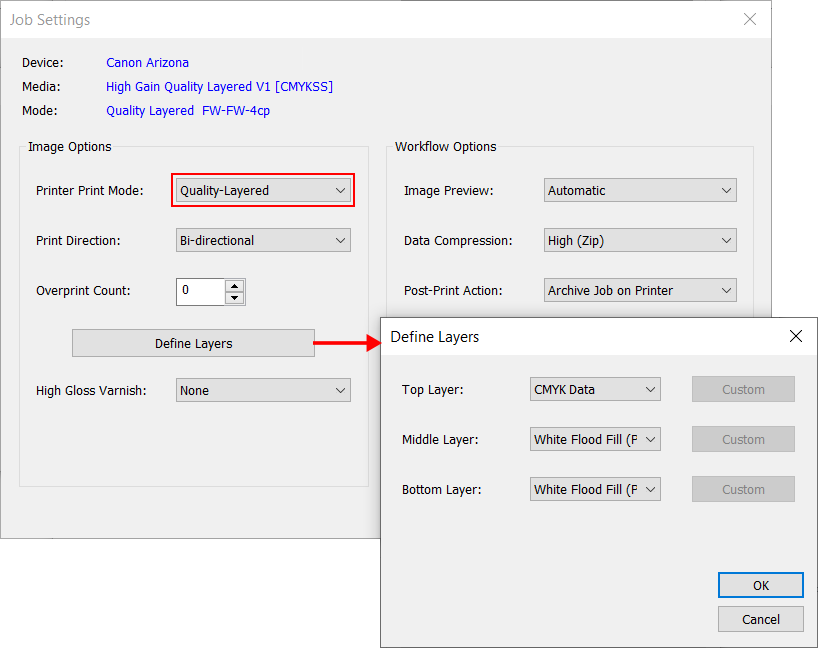
Varje lager kan definieras med ett av följande val:
CMYK-data - CMYK-bilddata
Vita dekorfärgsdata - Skriv ut dekorfärg 1-data med vitt bläck
Vit flödningsfyllning - Skrivaren genererar flödningsdata för bildens omfattning med den största nivån av bläckdroppe
Anpassat - Anpassad avbildning mellan bläckfärg och data och avancerade alternativ
Tom
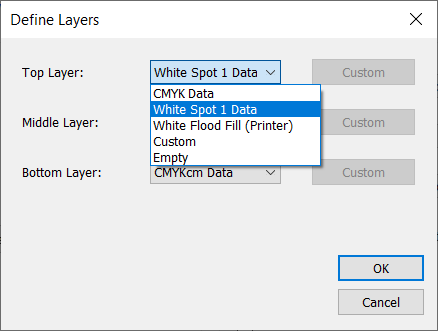
Lagren identifieras som underst, mitten och överst. Det understa lagret skrivs ut först (om det inte är tomt) och det översta lagret skrivs ut sist (om det inte är tomt).
Anpassad lagerdefinition
Lagerdefinitionen "Anpassad" medger anpassad avbildning mellan bläckfärg och data avancerade alternativ för den valda skrivarens flödningsnivå eller spegling av data.
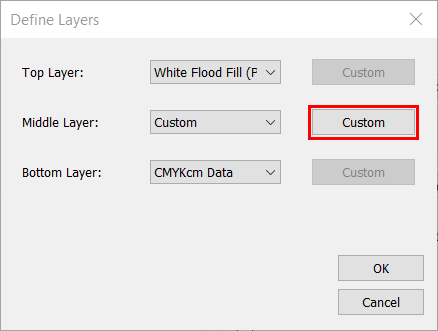
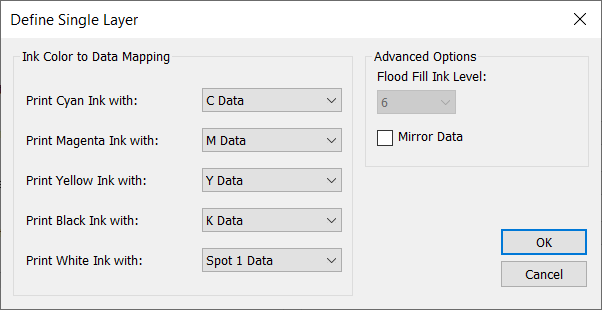
Det finns fem färgkanaler: C,M,Y,K och W, och sex dataplan: C,M,Y,K, dekorfärg 1 och dekorfärg 2-data.
Varje färgkanal kan konfigureras till att skriva ut: ingenting, vilket som helst av de sex dataplanen eller låta skrivaren generera flödningsdata med en vald droppnivå.
Exempel 1: Vitt bläck att skriva ut med dekorfärg 2-data
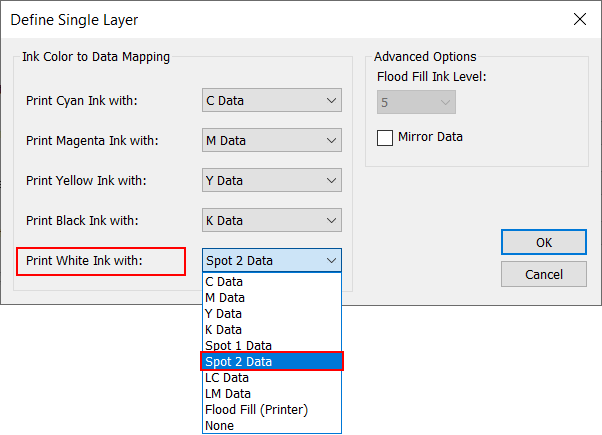
Exempel 2: Vitt bläck att skriva ut med skrivargenererad droppnivå 4 (24 pl)-data